对于使用电脑的人来说,遇到电脑没有声音的问题是非常常见的。无论是在播放音乐、观看视频还是进行语音通话时,没有声音会让人感到非常困扰。然而,这个问题通常可以通过一些简单的设置步骤来解决。本文将为您介绍如何设置电脑音频输出,以解决电脑无声问题。

检查音量设置
在开始解决电脑无声问题之前,首先需要检查您的音量设置。打开电脑的音量调节器,并确保音量不是静音状态。如果已经处于静音状态,请将其调整为合适的音量。
检查外部设备连接
如果您使用外部设备(如音箱、耳机等)来进行音频输出,那么需要检查这些设备是否正确连接到电脑。确保插头插入正确的孔位,并且连接线没有损坏。
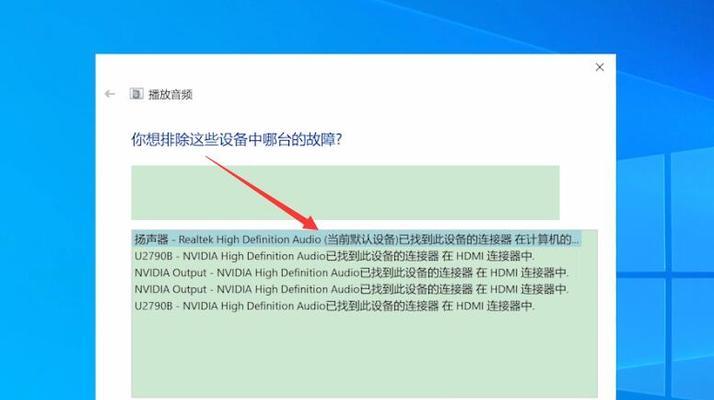
更新或安装音频驱动程序
电脑的音频驱动程序可能会导致声音输出问题。在设备管理器中找到音频设备,右键单击并选择更新驱动程序,或者从官方网站下载并重新安装最新的音频驱动程序。
检查默认音频输出设备
有时候电脑的默认音频输出设备设置不正确,导致声音无法正常输出。打开控制面板,在“声音”选项中选择正确的默认音频输出设备。
使用Windows音频故障排除工具
Windows系统提供了音频故障排除工具,可以帮助您自动检测和修复一些常见的音频问题。打开设置菜单,搜索并运行“音频故障排除”,按照提示进行操作。
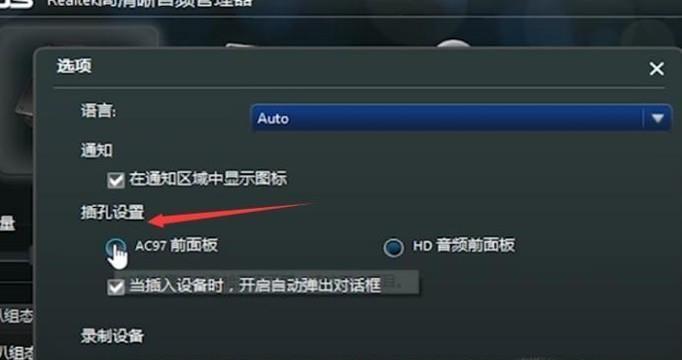
检查应用程序音量设置
有些应用程序具有独立的音量设置。如果只有某个应用程序没有声音,那么需要检查该应用程序的音量设置是否正确。
禁用增强功能
有时候电脑的音效增强功能会导致声音无法正常输出。打开控制面板,在“声音”选项中找到增强功能,并尝试禁用它们。
重启音频服务
在开始菜单中搜索“服务”,打开服务管理器,找到与音频相关的服务(如WindowsAudio),右键单击并选择重启,以尝试修复音频问题。
检查防火墙设置
某些防火墙软件可能会阻止音频数据的传输,导致电脑没有声音。检查您的防火墙设置,并确保允许音频数据通过。
清理电脑噪音
如果电脑有噪音但没有声音输出,可能是由于电脑内部积尘导致。将电脑断电,清理内部的灰尘和污垢,然后重新启动以查看是否解决了问题。
检查操作系统更新
有时候操作系统的更新会修复一些音频问题。打开设置菜单,选择“更新和安全”,并检查是否有可用的系统更新。
检查硬件故障
如果以上方法都没有解决电脑无声问题,那么可能是硬件故障导致的。这时候需要联系专业技术人员进行进一步的检修和修复。
寻求专业帮助
如果您不熟悉电脑设置或者无法解决问题,请寻求专业技术人员的帮助。他们可以根据具体情况为您提供更详细的指导和解决方案。
重新安装操作系统
作为最后的手段,如果以上方法都没有解决问题,您可以尝试重新安装操作系统。但在这之前,请务必备份重要的文件和数据。
通过以上一系列的步骤,您应该能够解决电脑无声问题。如果您遇到这个问题,请按照上述步骤逐一排查,相信您能够找到原因并解决问题。如果还是无法解决,记得寻求专业技术人员的帮助。




